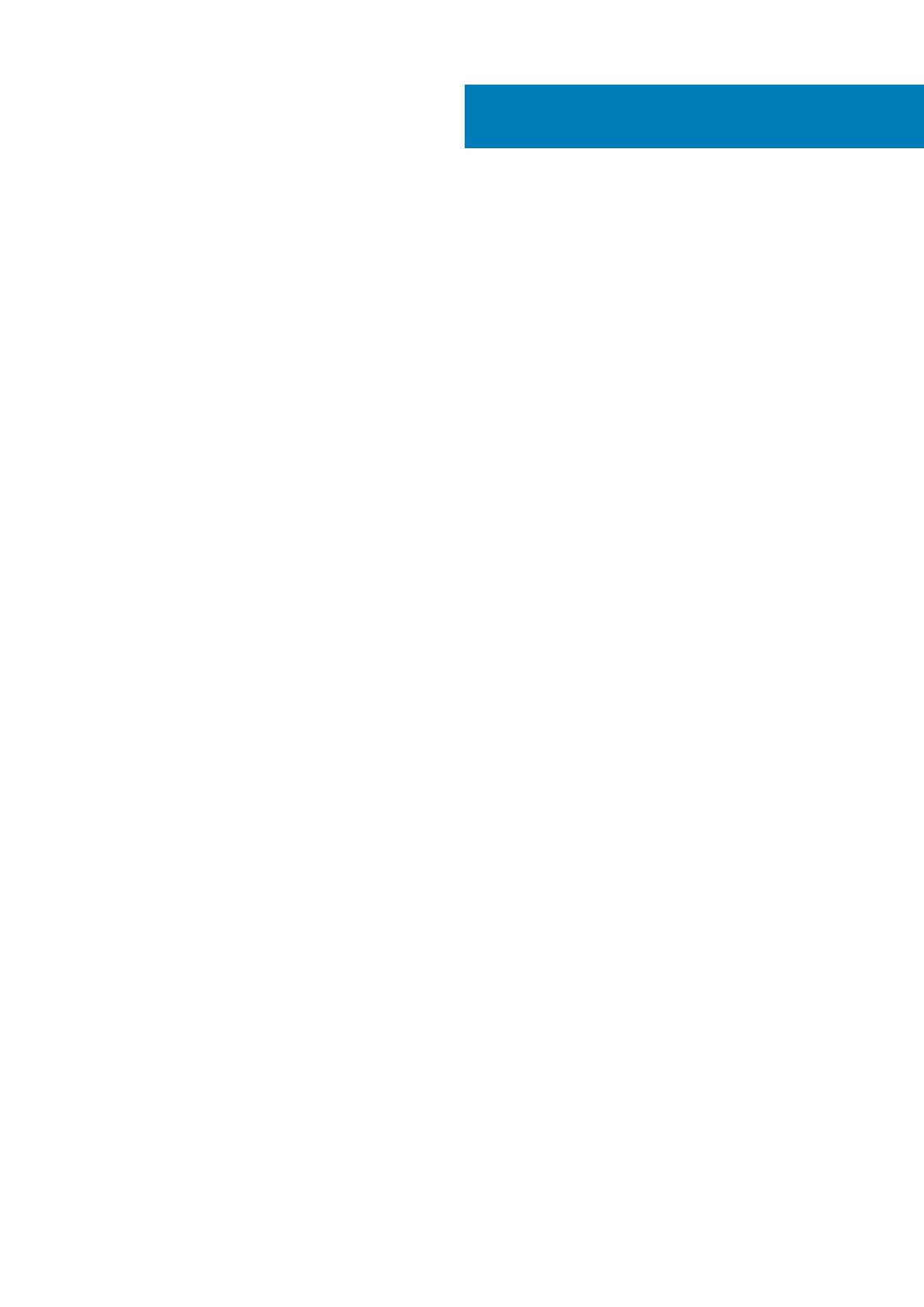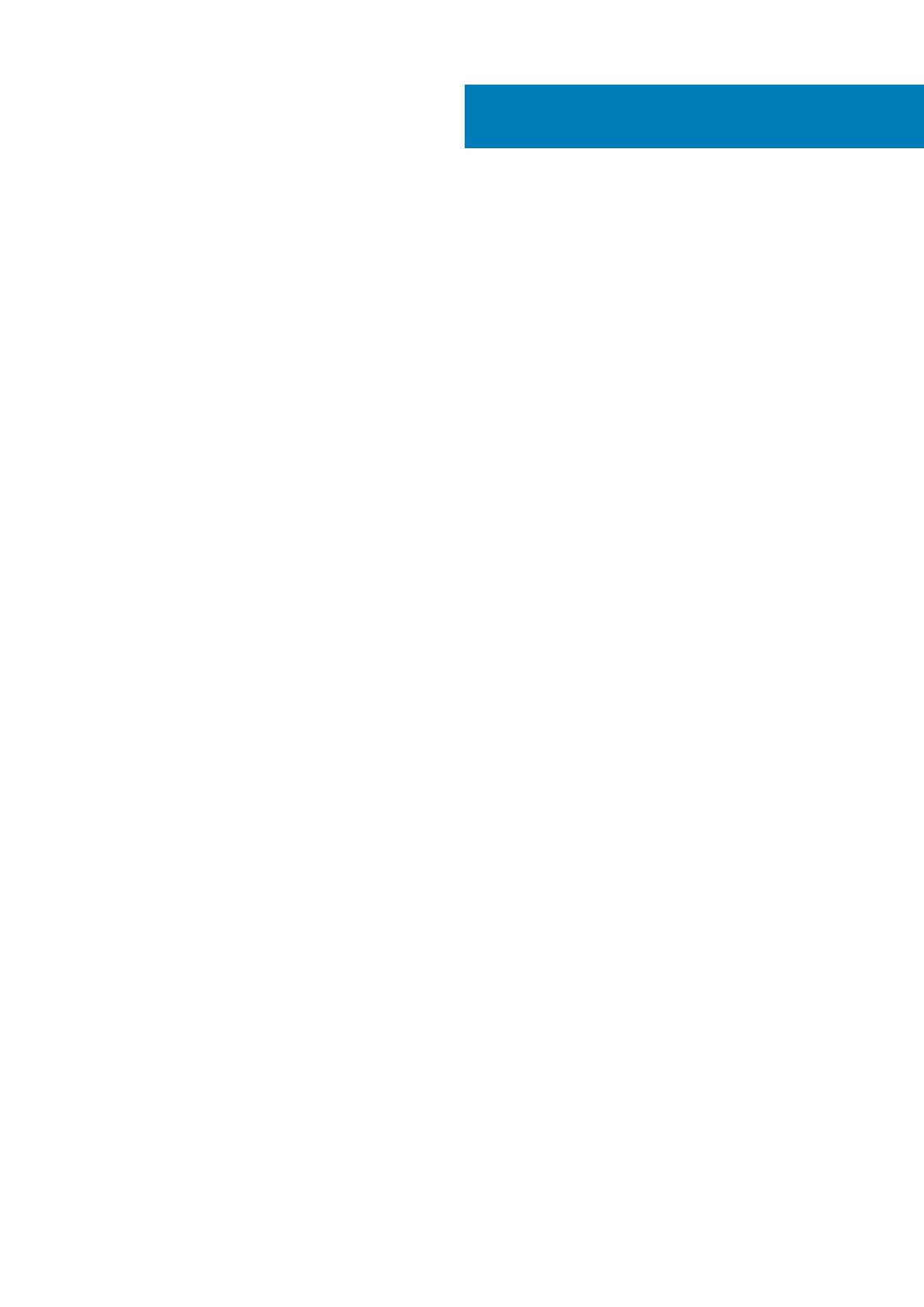
1 はじめに.......................................................................................................................................5
Wyse Device Manager から Wyse Management Suite への移行.................................................................................. 5
2 移行の前提条件.............................................................................................................................7
Wyse Management Suite のライセンス要件................................................................................................................... 7
Teradici ベースのデバイス移行の前提条件..................................................................................................................... 7
移行のサポート環境.............................................................................................................................................................8
データインポートのサポート対象環境.............................................................................................................................8
デバイス移行のサポート環境............................................................................................................................................9
3 Wyse Management Suite インポートツールの使用方法..................................................................... 11
主な機能................................................................................................................................................................................ 11
Wyse Management Suite インポートツールをインストールするための前提条件.................................................. 11
Wyse Management Suite インポートツールの制限事項............................................................................................... 11
Wyse Management Suite インポートツールのインストール.......................................................................................12
Wyse Management Suite インポートツールの使用開始.............................................................................................. 12
Wyse Device Manager データベースのガイドライン............................................................................................. 13
4 データのインベントリのインポート................................................................................................ 14
RSP パッケージのインポート...........................................................................................................................................14
RSP パッケージのインポートステータスの表示.................................................................................................... 15
制限..................................................................................................................................................................................15
Windows ベース WCM リソースのインポート.............................................................................................................. 15
Windows ベース WCM リソースのインポートステータスの表示........................................................................ 16
ビューおよび Windows ベースプロファイルのインポート........................................................................................ 16
既存の WDM ビューを使用したグループおよびプロファイルの作成...............................................................16
WDM デフォルトグループタイプを使用したグループおよびプロファイルの作成....................................... 17
ビューおよび Windows ベースプロファイルのインポートステータスの表示.................................................. 18
Teradici ベース WCM リソースのインポート.................................................................................................................18
Teradici ベース WCM リソースのインポートステータスの表示.......................................................................... 19
ビューおよび Teradici ベースの構成のインポート....................................................................................................... 19
既存の WDM ビューを使用したグループおよび構成の作成............................................................................... 19
WDM デフォルトグループタイプを使用したグループおよび構成の作成.......................................................20
ビューおよび Teradici ベースの構成のインポートステータスの表示................................................................. 21
ロールバック機能............................................................................................................................................................... 21
5 Wyse Device Manager から Wyse Management Suite へのデバイスの切り替え..................................22
対応オペレーティングシステム......................................................................................................................................22
ThinLinux デバイスへの RSP パッケージの導入.......................................................................................................... 22
RSP パッケージの SUSE Linux デバイスへの導入...................................................................................................... 23
RSP パッケージの Windows ベースデバイスへの導入...............................................................................................23
INI パラメータの ThinOS デバイスへの導入.................................................................................................................23
ThreadX 5.x デバイスの WDM から Wyse Management Suite への切り替え........................................................ 24
目次
目次 3